Z tego wpisu dowiesz się jak osoba z rolą edycyjną do modułu patenty i prawa ochronne może dodać patent na wynalazek.
Zaloguj się do POL-on 2.0. Wybierz z menu moduł Patenty i prawa ochronne [1]. Przejdź do zestawienia patentów na wynalazek i praw ochronnych [2].
Kliknij w przycisk „+ Dodaj patent lub prawa ochronne” [3], a następnie wybierz „Dodaj wyłączne prawo hodowcy do odmiany rośliny” [4].
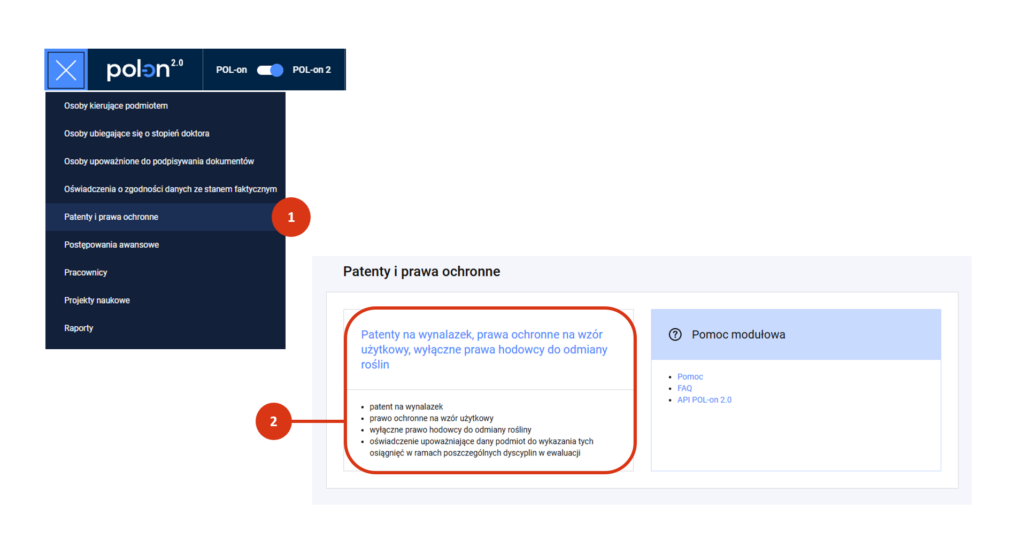
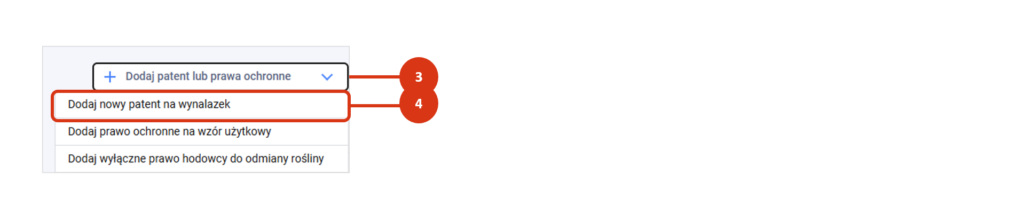
Wypełnij formularz od góry do dołu.
Listę patentów, które należy wprowadzić do modułu znajdziesz w Materiałach dodatkowych (poniżej).
Podczas uzupełniania formularza rejestracji patentu możesz skorzystać z zaciągnięcia danych z baz zewnętrznych:
– OPS (Open Patent Service) lub
– UPRP (Urząd Patentowy Rzeczpospolitej Polskiej).
Jeżeli nie odnalazłeś patentu w bazie zewnętrznej (nie został opublikowany w OPS, ale został opublikowany w biuletynie przez odpowiedni urząd) wprowadź dane samodzielnie.
Pobranie danych z baz zewnętrznych
Open Patent Service (OPS)
Kliknij w przycisk „Szukaj w OPS” [1].
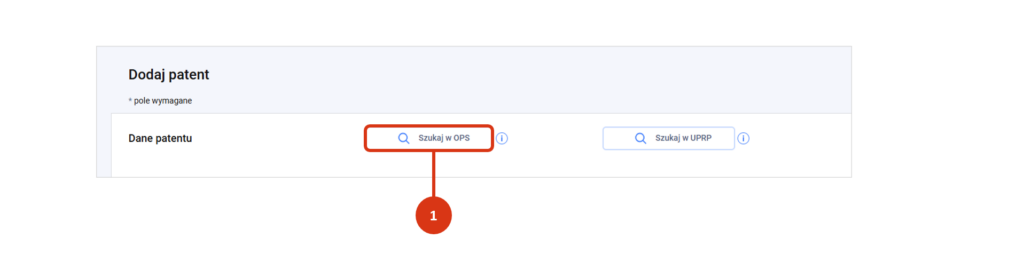
Baza OPS obejmuje dane o patentach wydanych przez następujące podmioty udzielające ochrony na wynalazek:
– EPO – Europejski Urząd Patentowy
– OECD – Urząd Patentowy jednego z krajów OECD
– UPRP – Urząd Patentowy Rzeczpospolitej Polskiej
– ARIPO – Afrykańska Regionalna Organizacja Własności Intelektualnej
– EAPO – Euroazjatycka Organizacja Patentowa
– OAPI – Afrykańska Organizacja Własności Intelektualnej
– GCC – Urząd Patentowy przy Radzie Współpracy Zatoki Perskiej.
Wprowadź [2]:
- numer patentu (same cyfry)
- nazwę podmiotu udzielającego patent i kraj (jeśli jest wymagany).
Kliknij w przycisk „Szukaj w OPS” [3]. Jeśli system znajdzie rekord w bazie zewnętrznej potwierdź zaciągnięcie danych („Wybierz”) [4].
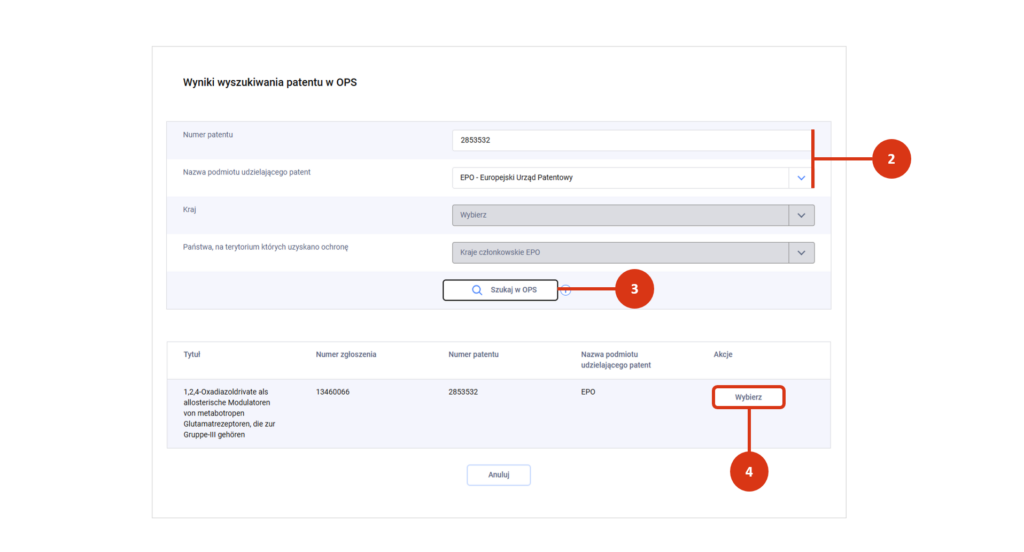
Baza UPRP
Kliknij w przycisk „Szukaj w UPRP” [1]
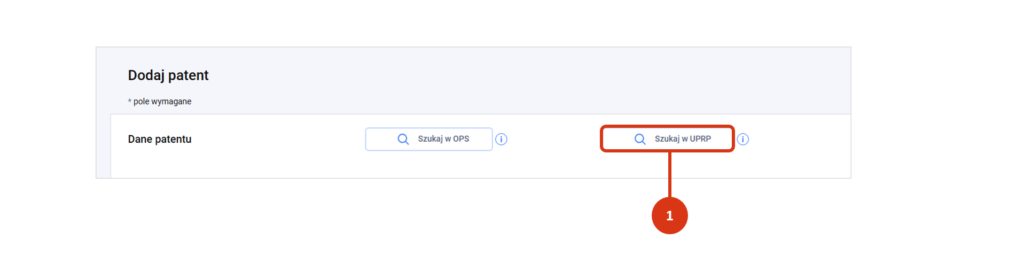
Wprowadź [2]:
- numer zgłoszenia (same cyfry),
- nazwę podmiotu udzielającego patent (UPRP).
Kliknij w przycisk „Szukaj w UPRP” [3]. Jeśli system znajdzie rekord w bazie zewnętrznej potwierdź zaciągnięcie danych („Wybierz”) [4].
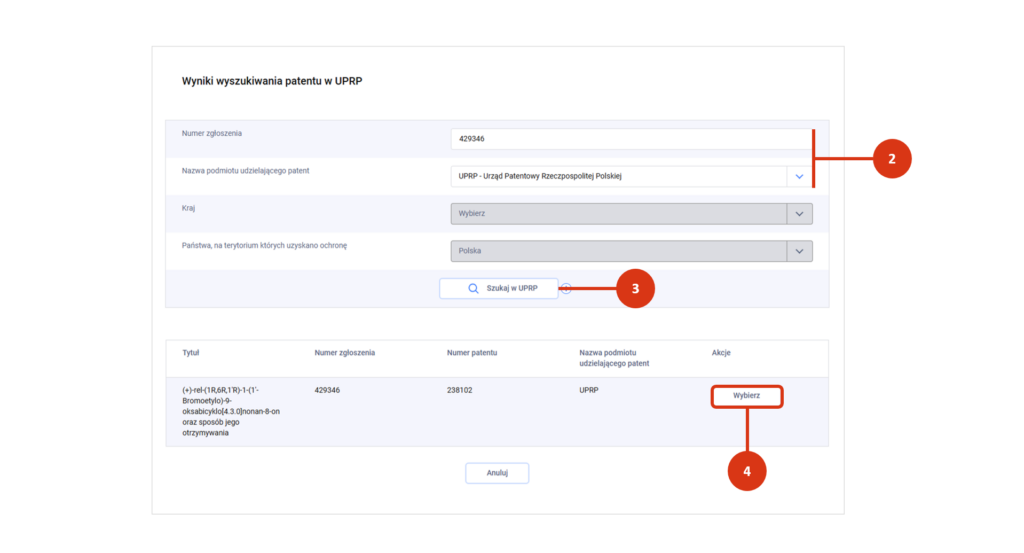
Po zaciągnięciu danych do formularza uzupełnij brakujące informacje. Popraw dane zgodnie ze instrukcją rejestracji danych samodzielnie (poniżej). W sekcji „Podmiot uprawniony” zaznacz instytucje szkolnictwa wyższego i nauki. W sekcji „Twórca” powiąż twórców z twojej jednostki (użyj w tym celu ikony lupy przy danych twórcy).
Rejestracja samodzielna (bez pobrania danych z baz zewnętrznych)
Dane patentu
Wprowadź ręcznie lub wybierz z rozwijanego menu:
- Datę zgłoszenia,
- Numer zgłoszenia,
- Datę ogłoszenia,
- Numer patentu (same cyfry, bez kodów kraju czy regionu!) [1],
- Nazwę podmiotu udzielającego ochrony.
Po uaktywnieniu pól dodatkowo podaj:
- Kraj,
- Państwa, na terytorium których uzyskano ochronę,
- Datę złożenia tłumaczenia (opcjonalnie) [2].
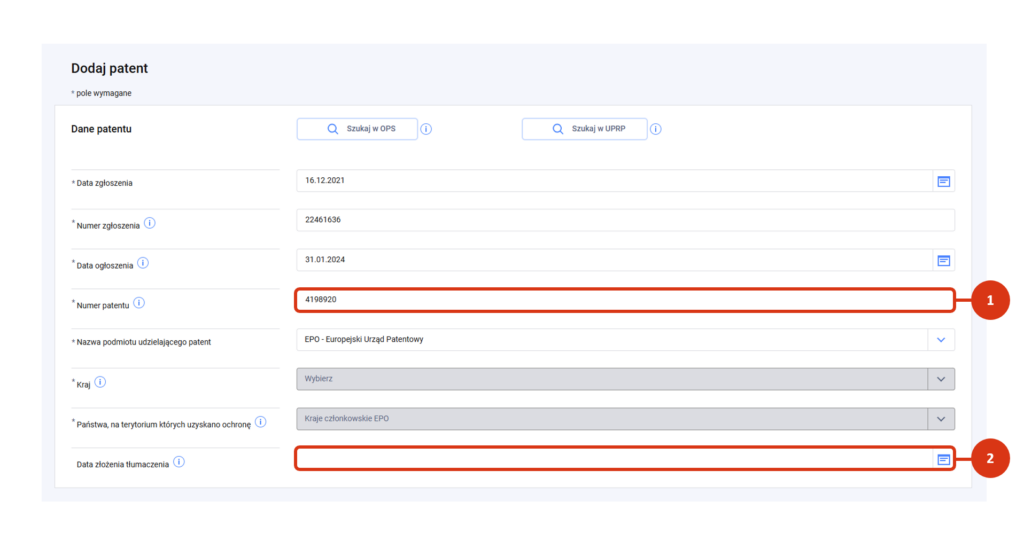
Uprzednie pierwszeństwo
Informacja o uprzednim pierwszeństwie informuje czy rejestrowany patent na wynalazek był pierwszym zgłoszeniem ochrony, czy kolejnym zgłoszeniem.
W przypadku oznaczenia „Nie” [1] (Nie było to pierwsze zgłoszenie ochrony) będziesz musiał wypełnić dodatkowo dane z pierwszego zgłoszenia patentu:
- Datę pierwszeństwa (znajdziesz ją w dokumentach patentu),
- Kraj pierwszeństwa,
- Numer pierwszeństwa
- Oznaczenie wystawy (gdy nie wprowadzono daty, kraju i numeru pierwszeństwa)
- Numer zgłoszenia w UPRP (jeśli pole będzie aktywne; same cyfry!).
Pole numer zgłoszenia w UPRP będzie wymagane [2], gdy:
- Kraj uprzedniego pierwszeństwa jest inny niż Polska,
- Nazwa podmiotu udzielającego patent jest Europejski Urząd Patentowy lub Urząd Patentowy jednego z krajów OECD.
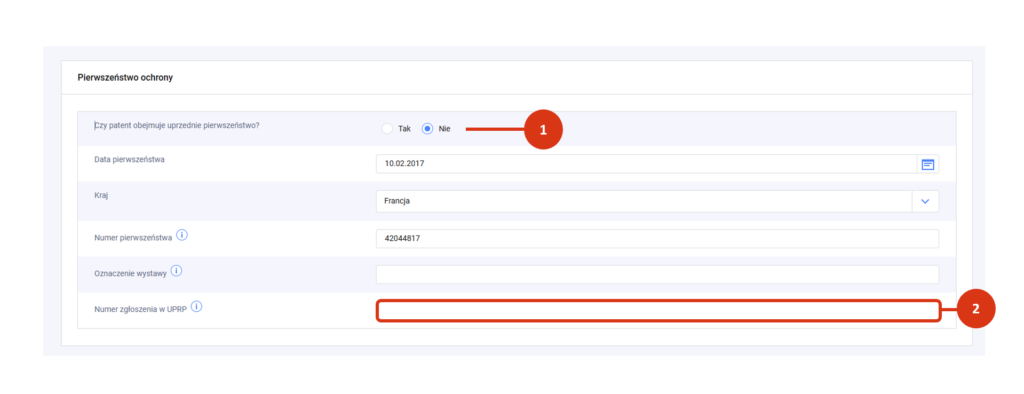
W przypadku oznaczenia „Tak” [3], pola w formularzu stają się nieaktywne.
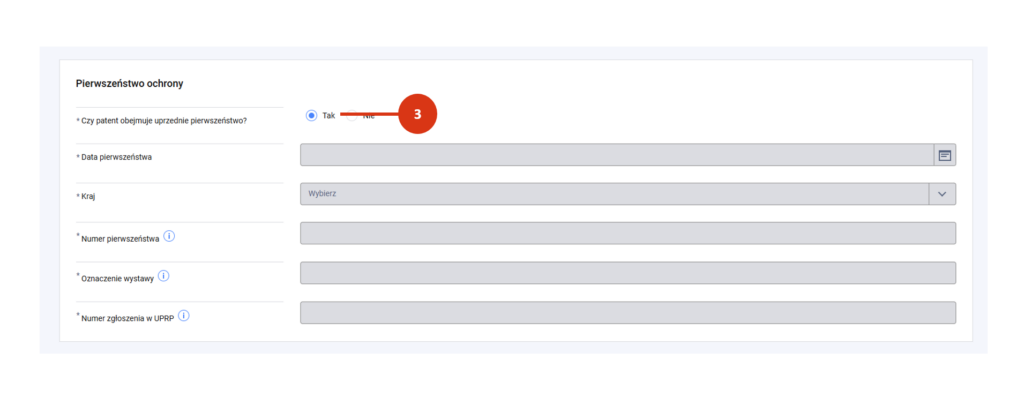
Dane wynalazku
Kliknij w przycisk „+ Dodaj tytuł wynalazku” [1]. Wprowadź tytuł [2] i kod języka [3]. Zatwierdź dane za pomocą zielonego znacznika [4].
Wprowadź streszczenie opisu wynalazku. Nie może ono zwierać więcej niż 2014 znaków ze spacjami [5].
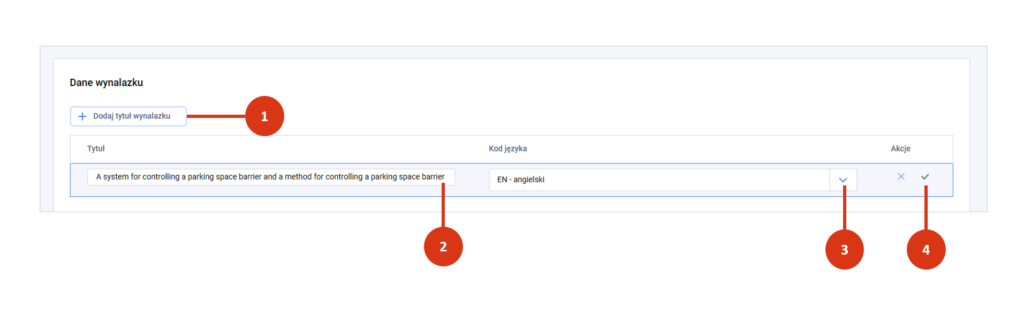
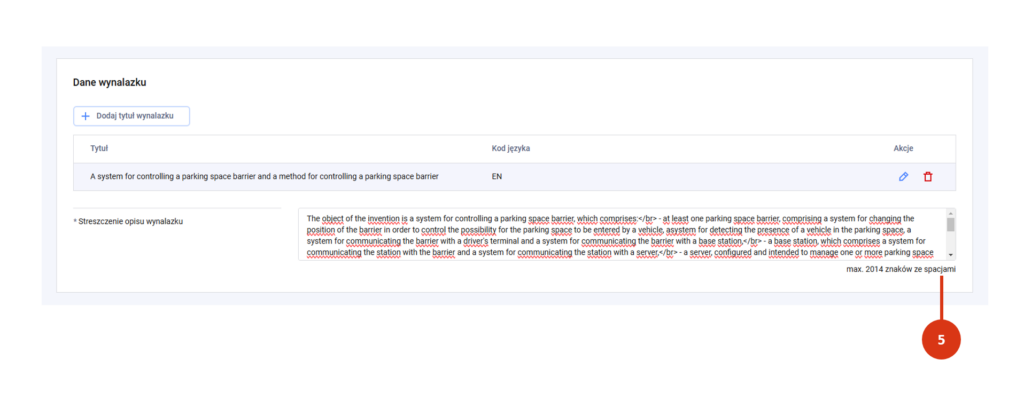
Podmiot uprawniony
Kliknij w przycisk „+ Dodaj podmiot uprawniony” [1]. Wprowadź nazwę podmiotu z dokumentu patentu [2]. W przypadku instytucji polskiego systemu szkolnictwa wyższego i nauki zaznacz checkbox [3]. W oknie „Nazwa instytucji szkolnictwa wyższego i nauki” wpisz nazwę podmiotu. System podpowie ci wartość słownikową z wykazu POL-on [4].
Zatwierdź dane używając zielonego znacznika po prawej stronie [5].
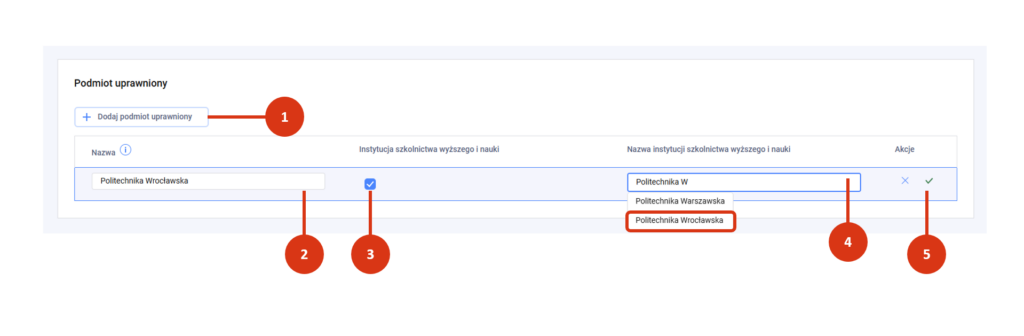
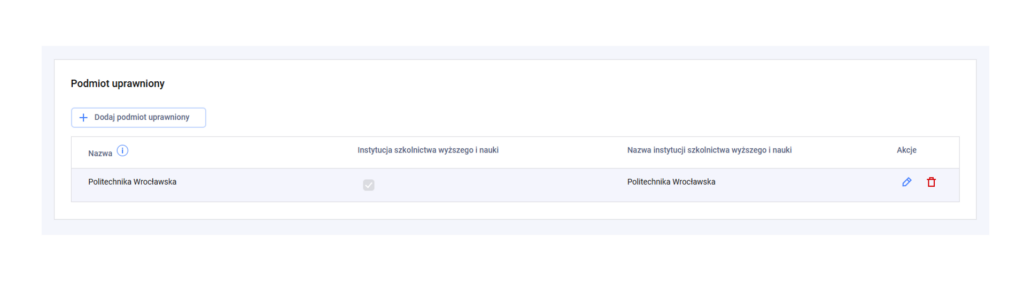
Powtórz powyższą ścieżkę jeśli patent posiada kilka podmiotów uprawnionych.
Twórca
Zarejestruj wszystkich twórców osiągnięcia, nawet tych, którzy nie są związani z twoją jednostką. Zacznij od autora powiązanego z twoją jednostką.
- Jeśli twórca jest pracownikiem lub doktorantem twojej jednostki powiąż informacje z rekordem POL-on. Wpisz imię i nazwisko twórcy w oknie wyszukiwania [1], a następnie kliknij w przycisk „Wyszukaj” [2].
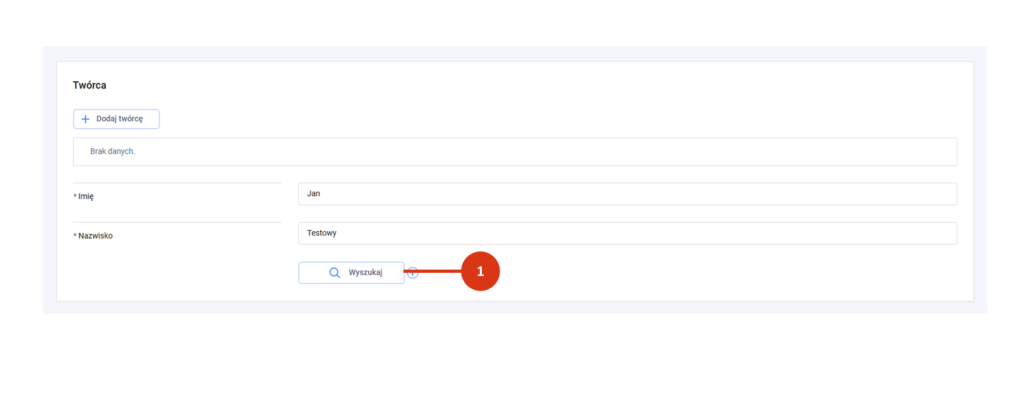
Jeśli system nie znalazł rekordu sprawdź czy nie pomyliłeś się wprowadzając dane osobowe albo wyszukaj autora po numerze PESEL/numerze dokumentu tożsamości [1].
Jeśli system odnajdzie pasujące rekordy w wykazie pracowników lub doktorantów wyświetli ci je w odpowiedniej sekcji (Doktoranci, Pracownicy).
Aby powiązać odnaleziony rekord zaznacz checkbox przy danych twórcy [2], a następnie kliknij w przycisk „Zapisz” [3].
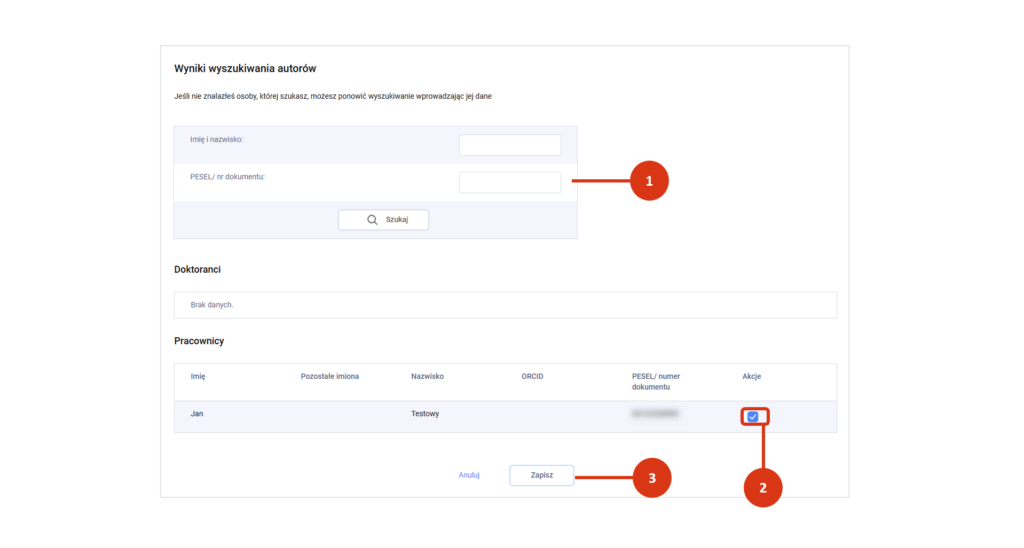
W sekcji autorzy w kolumnie „Osoba szkolnictwa wyższego” pojawi się informacja, że Twórca jest pracownikiem lub doktorantem jednostki [4]. Dane twórcy w nawiasach to informacje z powiązanego wykazu POL-on.
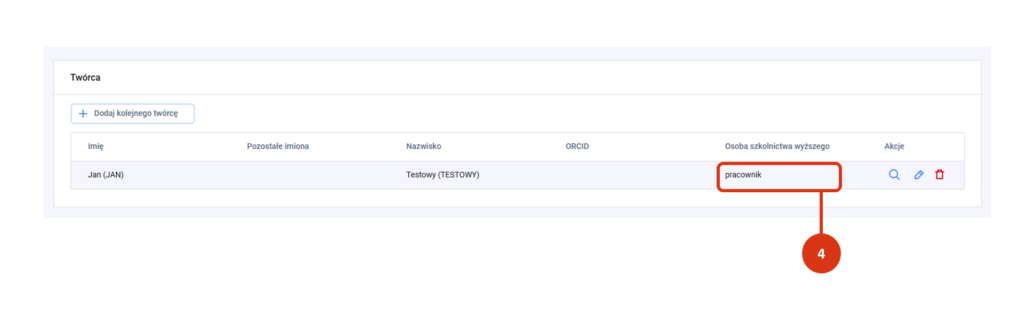
Możesz też dodać dane twórcy korzystając z przycisku „+Dodaj twórcę”, a następnie użyć ikony lupy.
- Jeśli twórca nie jest pracownikiem lub doktorantem twojej jednostki , kliknij w przycisk „+Dodaj twórcę” [1]. Wprowadź jego dane (imię i nazwisko) do formatki [2,3], a następnie zapisz informację znacznikiem po prawej stronie [4].
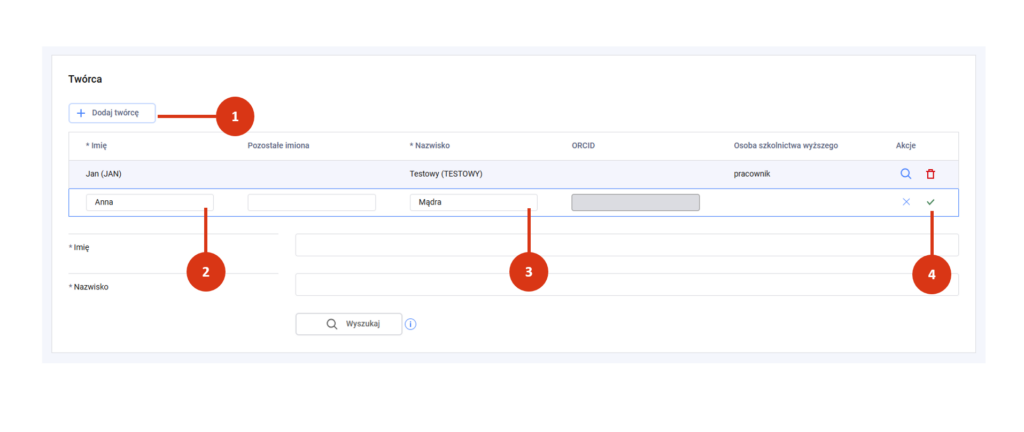
Jeśli twórca nie jest pracownikiem lub doktorantem twojej jednostki, nie wykonasz powiązania i nie dodasz informacji o oświadczeniu upoważaniającym.
Na koniec zapisz cały formularz [5].
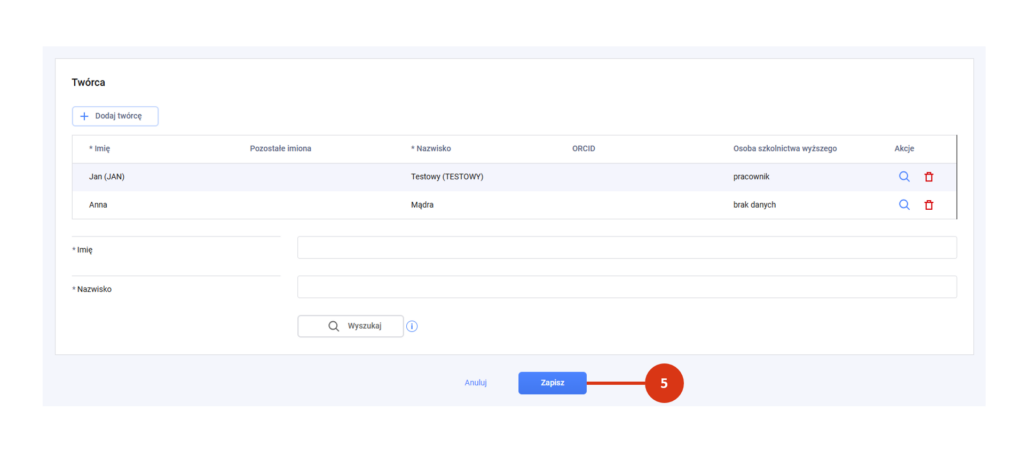
Powiązanemu autorowi możesz dodać informacje o oświadczeniu upoważniającym zgodnie ze ścieżką opisaną tutaj.
Po dodaniu nowego patentu możesz:
- usunąć zapisany rekord,
- edytować dane zapisanego rekordu.
Usunięcie patentu
Aby usunąć rekord z wykazu przejdź do jego danych szczegółowych osiągnięcia. Użyj przycisku „Usuń” [1], a następnie potwierdź [2].
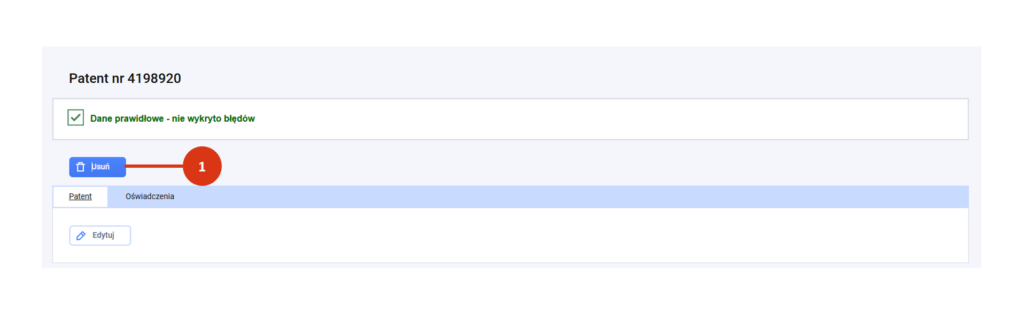
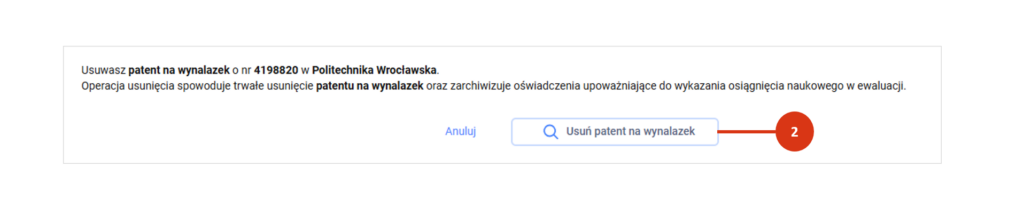
Usuwając rekord z wykazu, odepniesz od niego wszystkich twórców oraz usuniesz wszystkie podpięte pod niego oświadczenia. Usunięcie jest czynnością nieodwracalną.
Materiały dodatkowe
- Dane o patentach wydanych przez Urząd Patentowy Rzeczpospolitej Polskiej możesz zweryfikować w e-wyszukiwarce UPRP, który znajduje się na stronie: https://ewyszukiwarka.pue.uprp.gov.pl/search/simple-search?lng=pl Aby znaleźć wprowadzony patent w UPRP w wyszukiwarce przed numerem patentu dodaj przedrostek „Pat.”
- Dane o patentach wydanych przez różne urzędy patentowe (w tym również UPRP) możesz zweryfikować w Espacenet pod adresem: https://worldwide.espacenet.com/patent/ Aby znaleźć wprowadzony patent numerem patentu dodaj region bądź kod kraju z jakiego pochodzi patent, np. PL123654, EP1236547
Wykaz urzędów patentowych, których patenty należy rejestrować
| Nazwa podmiotu udzielającego ochrony | Kod regionu |
|---|---|
| EPO – Europejski Urząd Patentowy | EP |
| OECD – Urząd Patentowy jednego z krajów OECD | Kod kraju |
| UPRP – Urząd Patentowy Rzeczpospolitej Polskiej | PL lub Pat |
| ARIPO – Afrykańska Regionalna Organizacja Własności Intelektualnej | AP |
| EAPO – Euroazjatycka Organizacja Patentowa | EA |
| OAPI – Afrykańska Organizacja Własności Intelektualnej | OA |
| GCC – Urząd Patentowy przy Radzie Współpracy Zatoki Perskiej | GC |
Kraje należące do OECD
| Kod kraju | Nazwa kraju |
|---|---|
| AU | Australia |
| AT | Austria |
| BE | Belgia |
| CL | Chile |
| CZ | Czechy |
| DK | Dania |
| EE | Estonia |
| FI | Finlandia |
| FR | Francja |
| GR | Grecja |
| ES | Hiszpania |
| NL | Holandia |
| IE | Irlandia |
| IS | Islandia |
| IL | Izrael |
| JP | Japonia |
| CA | Kanada |
| KR | Korea Południowa |
| LT | Litwa |
| LU | Luksemburg |
| LV | Łotwa |
| MX | Meksyk |
| DE | Niemcy |
| NO | Norwegia |
| NZ | Nowa Zelandia |
| PL | Polska |
| PT | Portugalia |
| SK | Słowacja |
| SI | Słowenia |
| US | Stany Zjednoczone |
| CH | Szwajcaria |
| SE | Szwecja |
| TR | Turcja |
| HU | Węgry |
| GB | Wielka Brytania |
| IT | Włochy |
Podstawy prawne:
Ustawa z dnia 20 lipca 2018 r. – Prawo o szkolnictwie wyższym i nauce (Dz.U.2018.1668) – Art. 343 ust. 1 pkt 21, art. 345 ust. 1 pkt 16;
Rozporządzenie Ministra Nauki i Szkolnictwa Wyższego w sprawie danych przetwarzanych w Zintegrowanym Systemie Informacji o Szkolnictwie Wyższym i Nauce POL-on z dnia 12 września 2024 r. – rozporządzenie ws. POL-on (Dz.U.2024.1403) – § 2 ust. 10 pkt 1.